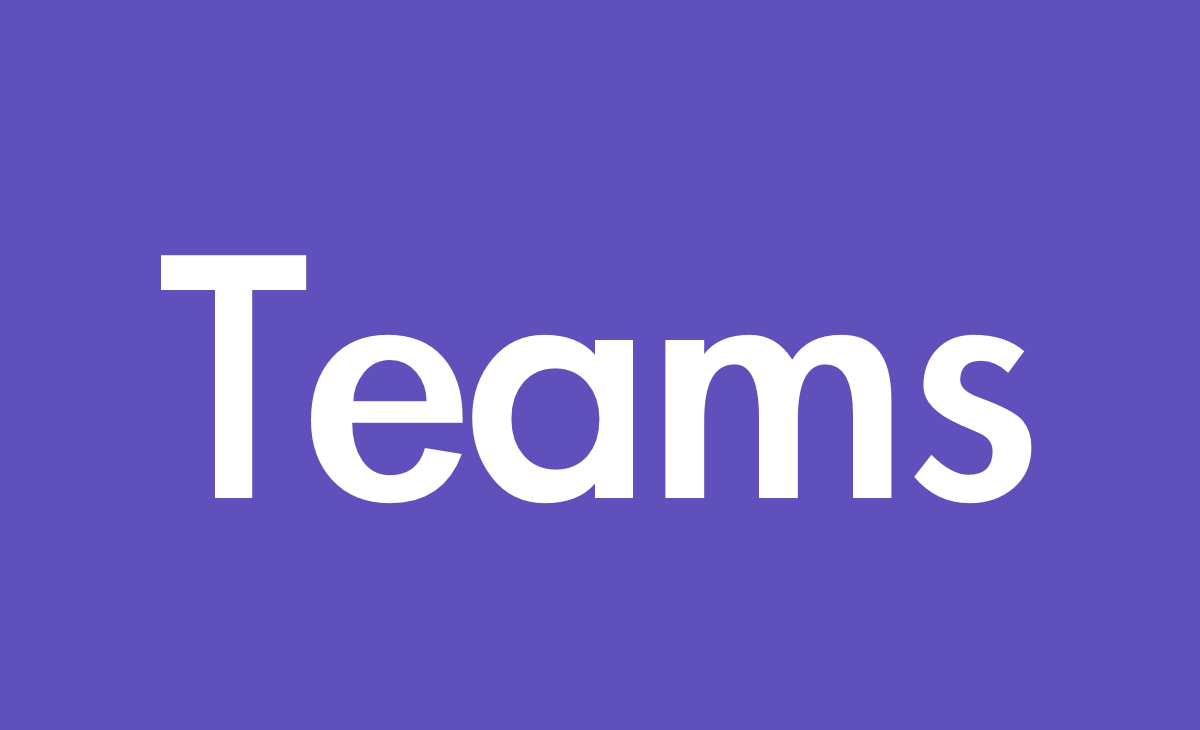Skypeの機能がTeamsに踏襲されます。であれば、SkypeとTeamsの二つのアプリケーションをクライアントで利用する必要はありません。
今後は、Teamsアプリの1つだけ利用出来るようにシステム管理者が推進しましょう。
今回は、Office365の管理センターから強制的に「Teams」への移行をセットします。この設定を投入すると、クライアント側で「Skype」を起動すると「Teams」の利用を促すポップアップが表示されます。
Teams管理センターから設定を入れる手順
office365の管理センターへログインします。ここでは、管理者権限を持ったユーザーで「office365」へログインします。
- 「管理」をクリックします。
- 「管理センター」をクリックします。
- 下に表示されてきた「Teams」をクリックします。
- Teamsの管理画面が、新しいウィンドウで開きます。
- 左ペインの「組織全体の設定」→「Teamsアップグレード」をクリックします。
- 右ペインの「共存モード」を「Teamsのみ」に変更します。
- 「保存」をクリックします。
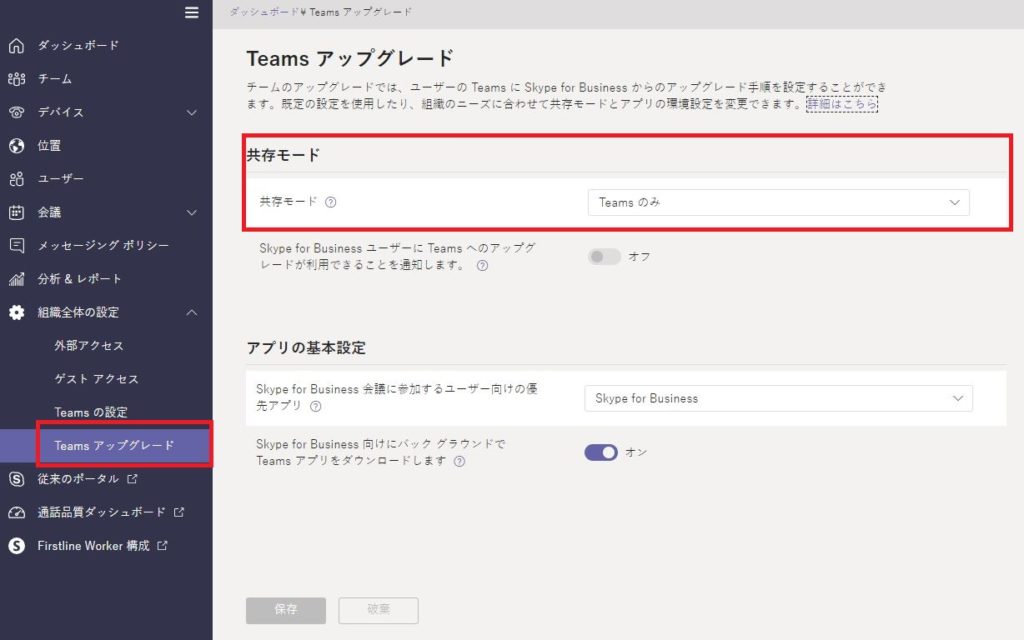
これで、設定は完了です。設定が反映されるまでに1~2時間かかります。
参考URL
クライアントでSkypeを起動すると
クライアントPCでは、このようなポップアップウィンドウが表示され、Teamsを利用するように促されます。
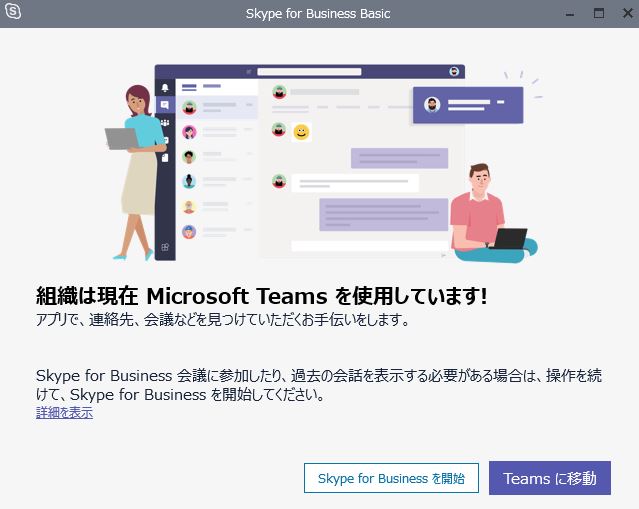
ひとり情シスより
Teamsアプリの拡大で、Skypeが淘汰されてきています。Skypeの機能がすべてTeamsni踏襲されるので、Skypeの存在価値が下がっています。Microsoftさんでも「Teams」に力を入れているので、このような機能を管理者センターから実行出来るようにしているのでしょう。 Teamsの位置付けは、コミュニケーションの入口を想定しています。ここから、OneDriveだったりSharePointだったり実データが格納されている箇所で運用していくのがスマートだと思います。すべてがシームレスに繋がって、WindowsやMac、iPhone、Andoroidなどの端末を分ける事なくどの端末からでも、インターネット環境があればすべてが繋がっていきます。システムがシームレスにつながれば、社員間の繋がり「情報共有」もより強くなっていくでしょう。